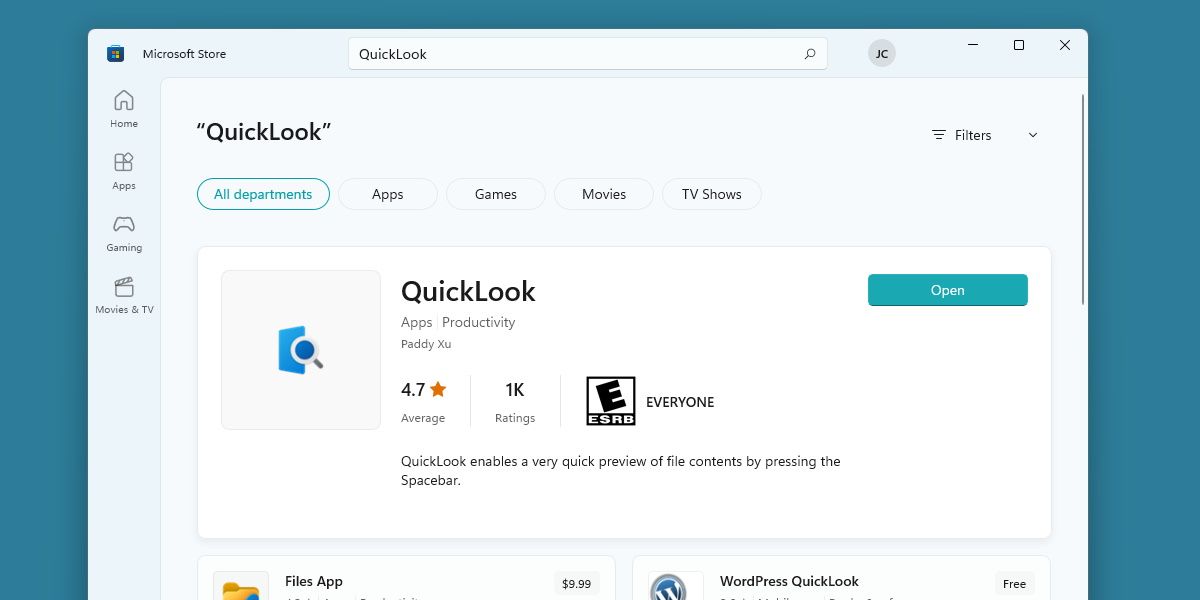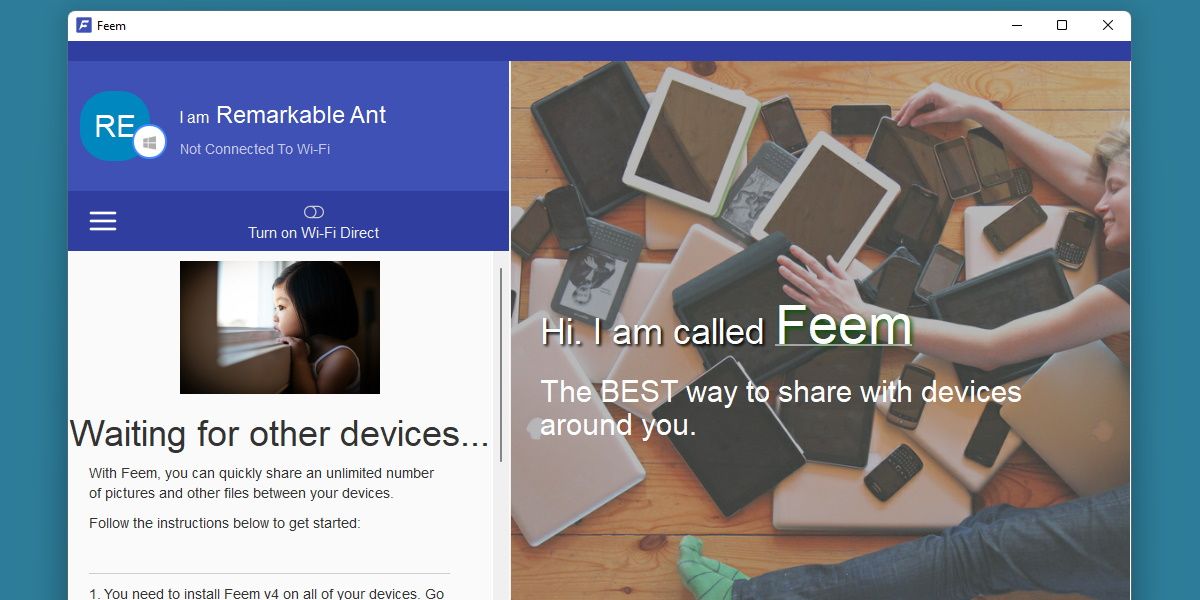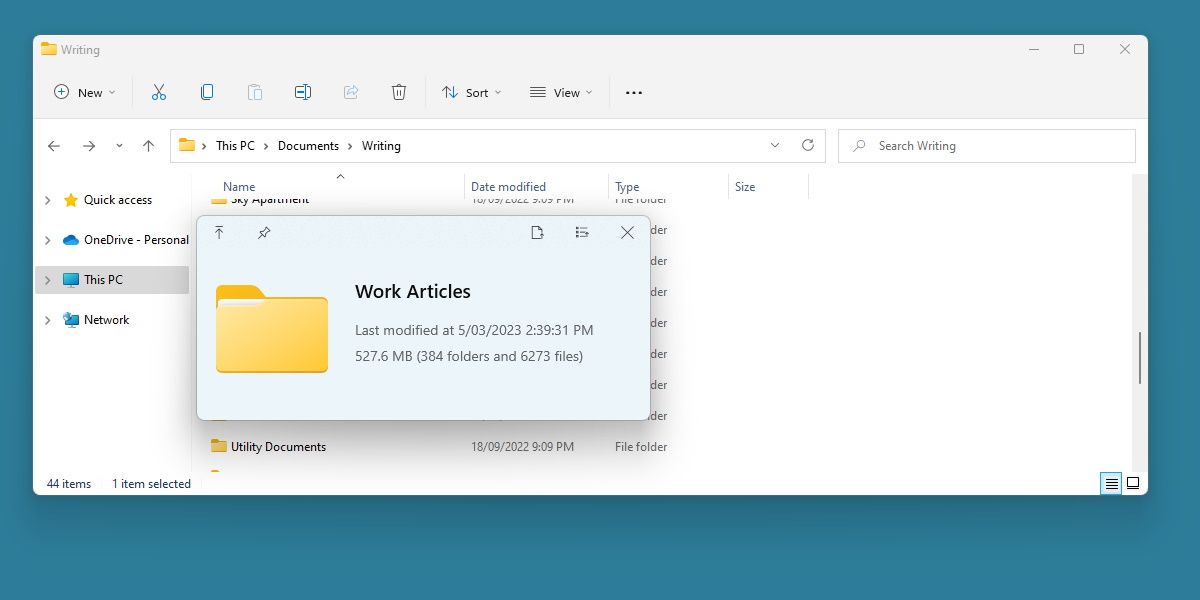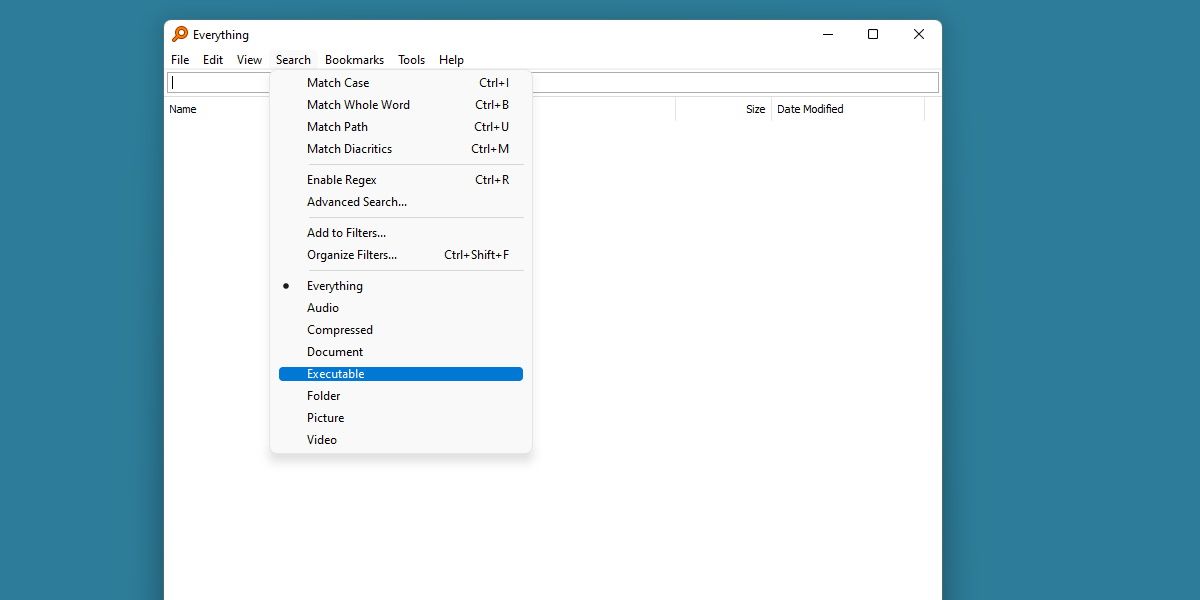Bạn có thể nghĩ rằng các tính năng macOS tốt nhất chỉ dành riêng cho macOS. Đối với hầu hết các phần đó là chính xác, nhưng lợi ích cốt lõi của Windows là khả năng tùy chỉnh và kiểm soát của người dùng. Vì vậy, điều gì sẽ xảy ra nếu chúng tôi có thể kết hợp các tính năng macOS đó vào hệ thống Windows của bạn?
Chúng ta hãy xem một số tính năng tốt nhất của macOS mà bạn có thể tạo lại trên Windows.
Cách nhận các tính năng của macOS trên Windows
Đối với hầu hết các trường hợp, để có được các tính năng của macOS trên Windows sẽ liên quan đến việc tải xuống các chương trình và ứng dụng khách của bên thứ ba nhằm tạo lại trải nghiệm macOS.
Có một số chương trình macOS đã được Apple phát hành chính thức trên Windows, nhưng trong số các chương trình đó có các tùy chọn như Apple TV và đó không hẳn là một tính năng xác định hệ điều hành macOS.
Vì vậy, hãy chuẩn bị tải xuống và định cấu hình một số chương trình không chính thức nếu bạn đang hy vọng có trải nghiệm macOS trên Windows.
1. Trải nghiệm AirDrop với Feem
AirDrop là một tính năng của macOS mà nhiều người sẽ tin tưởng. Nếu bạn có một nhóm thiết bị Apple, AirDrop giúp trải nghiệm chia sẻ tệp trở nên dễ dàng.
Windows không có nhiều thiết bị vượt trội như Apple, vì vậy AirDrop khó tạo lại hơn, mặc dù không phải là không thể.
Feem là một giải pháp gọn nhẹ để thả các tệp của bạn từ thiết bị này sang thiết bị khác. Nó nhằm mục đích làm cho việc chuyển các tệp từ thiết bị Windows của bạn sang thiết bị Android trở nên đơn giản, tuy nhiên, Feem có sẵn cho hầu hết mọi thiết bị, bao gồm cả macOS.
Chương trình này miễn phí, tuy nhiên, đăng ký thuê bao hàng năm sẽ cung cấp cho bạn nhiều tính năng hơn, chẳng hạn như chọn thư mục chứa tệp bị xóa.
Tải xuống: Phí (Miễn phí, đăng ký có sẵn)
2. Nhận QuickLook bằng cách sử dụng QuickLook
QuickLook cho phép bạn dễ dàng xem trước các tệp bằng cách nhấn phím cách. Bạn có thể mong đợi một chức năng đơn giản như vậy đã tồn tại trong Windows, nhưng thực tế không phải vậy.
Giải pháp thay thế Windows còn được gọi là QuickLook và có sẵn trên Microsoft Store.
Không có nhiều điều để nói với cái này. Sau khi cài đặt và khởi chạy, bạn sẽ có khả năng xem trước ngay lập tức mà macOS cung cấp, ngay trên hệ thống Windows của bạn.
Tải xuống: QuickLook (Miễn phí)
3. Tìm kiếm mạnh mẽ với mọi thứ của Spotlight
Spotlight vừa là một công cụ hiệu quả vừa linh hoạt, với kết quả gần như tức thì và một loạt các chức năng. Người dùng macOS thậm chí có thể không nhận ra cách tìm kiếm khác nhau giữa hai hệ điều hành, với tìm kiếm mặc định của Windows thường xuất hiện ngắn khi so sánh.
Rất may, ít nhất bạn có thể tạo lại tốc độ tìm kiếm gần như tức thời trên Windows, với một chương trình nhỏ có tên Mọi thứ.
Mọi thứ đều tận dụng khả năng lập chỉ mục tệp nhanh chóng để mang đến cho bạn trải nghiệm tìm kiếm nhanh hơn nhiều so với những gì Windows cung cấp theo cách truyền thống.
Tải xuống: Mọi thứ (Miễn phí)
4. Chức năng Duet cho Sidecar
Sidecar là một chức năng macOS khác tận dụng dòng thiết bị được kết nối với nhau mà Apple tự hào. Windows không có cách dễ dàng để sử dụng một thiết bị riêng biệt làm màn hình thứ hai nhưng bạn có thể thêm thiết bị đó bằng Duet.
Duet là gói cao cấp cho phép bạn kết nối thêm PC, máy tính bảng hoặc thậm chí các hệ thống macOS khác dưới dạng một màn hình bổ sung.
Điều này có nghĩa là bạn có thể sử dụng máy tính bảng làm bảng vẽ hoặc mở rộng màn hình của mình bằng bất cứ thứ gì bạn có xung quanh, giống như bạn làm với Sidecar.
Tải xuống: DuetDisplay (Cao cấp)
5. Điều khiển toàn cầu trên Windows với sức mạnh tổng hợp
Universal Control cho phép người dùng macOS sử dụng một bàn phím và chuột trên hai thiết bị khác nhau. Đây là một lợi ích to lớn đối với những người trong hệ sinh thái Apple, nhưng mục đích của nó có thể hơi không rõ ràng trên Windows.
Tuy nhiên, vẫn có một tùy chọn dành cho người dùng Windows cần chức năng này. Synergy là một dịch vụ cao cấp khác, nhưng cấp cho người dùng một hệ thống linh hoạt và trực quan để hoán đổi phần cứng đầu vào giữa các máy khác nhau.
Quyền riêng tư và khả năng tùy chỉnh được đặt lên hàng đầu trong Synergy, điều quan trọng đối với hệ thống Windows.
Cân nhắc sử dụng Synergy nếu bạn cần hoán đổi bàn phím nhanh chóng.
Tải xuống: Sức mạnh tổng hợp (Cao cấp)
Ở đâu có ý chí, ở đó có cách, đặc biệt là với Windows
Người dùng macOS yên tâm khi biết rằng hệ thống của họ cung cấp một loạt tính năng mạnh mẽ chỉ hoạt động. Người dùng Windows hơi khó tin với giả định này, nhưng nhờ khả năng tùy chỉnh của hệ điều hành, bạn luôn có thể chắc chắn rằng có một cách để bắt chước các tính năng từ các hệ điều hành khác.
Lần tới khi bạn nhìn thấy thứ gì đó mà macOS có thể làm được mà Windows thì không, hãy tự hỏi bản thân xem nó có thực sự phải như vậy không. Rất có thể, có một giải pháp thay thế Windows ở đâu đó.